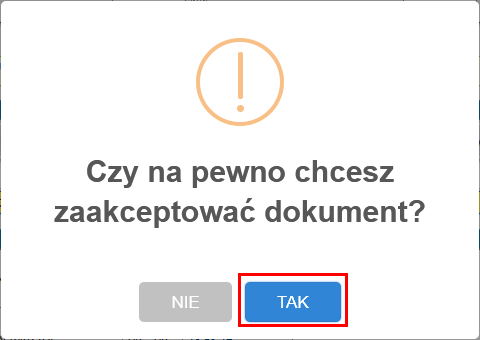Akceptacja dokumentów: Różnice pomiędzy wersjami
Przejdź do nawigacji
Przejdź do wyszukiwania
| Linia 9: | Linia 9: | ||
*'''Sposób 1:''' | *'''Sposób 1:''' | ||
| − | + | *kliknąć ikonkę "Monit Dokumentu" | |
[[Plik:Akceptacja01.png|1000px|bezramki|none]]<br> | [[Plik:Akceptacja01.png|1000px|bezramki|none]]<br> | ||
| − | + | *Wybrany dokument zostanie podświetlony na żółto. W tym momencie ikona "Monit dokumentu" zmieniła się w ikonę "Akceptacja dokumentu" - należy kliknąć w tą ikonę | |
| − | + | ||
| − | [[Plik:Akceptacja02.png|1000px|bezramki| | + | [[Plik:Akceptacja02.png|1000px|bezramki|none]] |
| + | |||
| + | * W nowym oknie należy zatwierdzić akceptację dokumentu | ||
| + | [[Plik:Akceptacja03.png|1000px|none]] | ||
Wersja z 13:13, 2 lip 2020
Definicja
Akceptacja dokumentu to wyrażenie zgody przez osobę uprawnioną, dla sposobu załatwienia sprawy lub aprobatę treści pisma.
Akceptacja dokumentu
W celu akceptacji dokumentu należy:
- Zapoznać się z treścią dokumentu, który chcemy zaakceptować
- Sposób 1:
- kliknąć ikonkę "Monit Dokumentu"
- Wybrany dokument zostanie podświetlony na żółto. W tym momencie ikona "Monit dokumentu" zmieniła się w ikonę "Akceptacja dokumentu" - należy kliknąć w tą ikonę
- W nowym oknie należy zatwierdzić akceptację dokumentu